Cómo hacer que Google Chrome vaya más rápido en tu Android
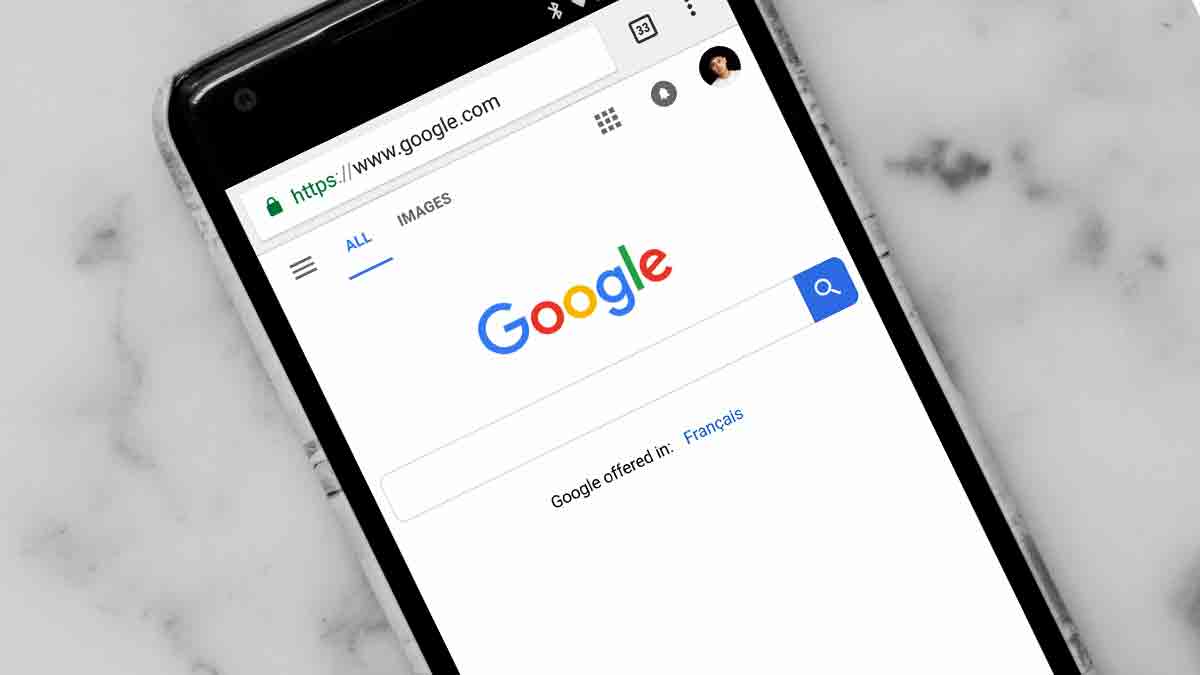
¿Has notado que la aplicación Google Chrome te funciona lento en el Android? Esto puede producirse por muchos factores, desde la mala conexión a Internet hasta la falta de memoria en tu teléfono.
A continuación te explicamos los diferentes motivos por los que Google Chrome funciona lento en tu teléfono Android y cómo solucionarlo.
Contenido de la información:
Causas
Algunas de las posibles causas por las que Google Chrome funciona lento en tu navegador son las siguientes:
Mala conexión
Si detectas que el navegador Google Chrome va lento y tienes un teléfono Android lo primero que puedes pensar es que se debe a un fallo en la conexión de Internet.
Es posible. Para comprobar que la causa de que funcione lento es por un mala conexión con datos o con wifi prueba a navegar con otras aplicaciones en Internet y compara la velocidad de carga. Si sólo es Google Chrome la que funciona lento, no es problema de la conexión.
Falta de memoria
Otro fallo típico que provoca que el teléfono Android vaya lento, no sólo Google Chrome, en general, es la falta de memoria RAM.
Cuando el teléfono se llena de contenidos y aplicaciones y tiene la memoria RAM hasta arriba lo más probable es que tarde mucho en cargar contenidos y en abrir aplicaciones porque está ralentizado por todo el peso que contiene en su memoria.
Servidor colapsado
Otra de las causas por las que Google Chrome vaya lento en tu Android no la encontramos en el teléfono, si no en el servidor de la web que está intentando cargar Google Chrome.
En estos casos puede que el servidor se haya saturado o esté teniendo problemas.
¿Cómo detectar que el error se debe a problemas del servidor? Normalmente los síntomas que aparecen cuando el servidor se ha saturado son que la página no cargue o lo haga excesivamente lento y se quede pensando mucho rato o que aparezca el típico error de página 404.
Soluciones
Una vez detectes cuál puede ser la causa o problema que hace que tu navegador Google Chrome funcione lento en un Android, tienes que probar las siguientes soluciones en función de lo que más se ajuste a tu uso del teléfono:
Cierra todas las pestañas
¿Tienes muchas pestañas abiertas? Ojo porque esto también ralentiza mucho la velocidad del teléfono.
Si no cierras cada página después de visitarla, tienes que cerrarlas todas para que esto no provoque que el navegador vaya más lento.
Dentro del navegador puedes seleccionar en la parte superior derecha la opción de cerrarlas.
Carga rápida
Pero si lo que necesitas es que las páginas de Google Chrome se abran lo más rápido posible lo que tienes que hacer es activar la carga previa de las páginas.
¿Cómo? Tienes que acceder al menú de Google Chrome a través de los tres puntos.
En el menú, selecciona la opción Configuración, Privacidad y configuración avanzada. Una vez en este punto busca la pestaña que dice Cargar previamente las páginas y actívala.
Caché
Borrar la caché de la aplicación es una solución para que se actualice y funcione de forma más ágil y rápida.
Si se acumula una gran cantidad de historial de caché va a ralentizar el teléfono y el navegador. Para borrar la caché tienes que ir a los Ajustes del teléfono y en la pestaña de Google Chrome, acceder a almacenamiento y a Borrar Caché.
Mantén actualizada la app
Mantén la app actualizada de forma constante. Las actualizaciones proporcionan mejoras en el sistema y pretenden aumentar el rendimiento. Si no tienes actualizada la aplicación funcionará peor que si la actualizas.
Utiliza el modo ahorro
¿Sabes que Google Chrome tiene un modo ahorro? Se llama modo básico y a través de esta opción además de ahorrar datos permite a tu teléfono que cargue los contenidos de forma más pausada y evita que se colapse.
El modo ahorro consiste en que la página a la que accedes dentro de Google Chrome no se carga entera de forma completa. Lo único que ves en pantalla es lo que está cargado. A medida que deslizas hacia abajo, se van cargando contenidos.
Para activar el modo ahorro de Google Chrome tienes que abrir el navegador y seleccionar en la barra del menú los tres puntos.
Una vez en el menú selecciona la pestaña Configuración y a continuación Configuración avanzada. Dentro de esta categoría puedes seleccionar la pestaña: Activar modo básico.
Con el hardware
A través de esta opción vas a conseguir mejorar el rendimiento del navegador acelerando el hardware.
Esto tendrá como consecuencia directa una navegación más rápida.
Para mejorar la aceleración del hardware tienes que ir al buscador de Google Chrome y meter el siguiente código en la barra de navegación superior: chrome://flags
Una vez dentro debes encontrar la opción de Hardware-accelerated video decode.
Selecciona y reinicia el navegador.

